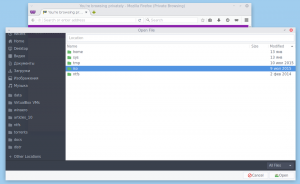최대 절전 모드를 비활성화하지만 빠른 시작 유지
Windows 8 및 Windows 10에는 부팅 프로세스의 속도를 높이는 빠른 시작이라는 기능이 있습니다. 활성화하면 Windows가 매우 빠르게 부팅됩니다. 운영 체제는 OS 커널과 로드된 드라이버가 차지하는 메모리를 C:\hiberfil.sys 파일에 쓰는 하이브리드 종료를 사용합니다. 전체 최대 절전 모드와 달리 사용자를 로그아웃하여 사용자 세션을 삭제합니다. 다음 부팅 시 저장된 정보를 RAM에 즉시 복원하지만 새로운 사용자 세션을 로드합니다. 이 기사에서는 디스크 공간을 절약하면서도 빠른 시작을 유지하기 위해 전체 최대 절전 모드를 비활성화하는 방법을 살펴보겠습니다.
광고
최대 절전 모드를 완전히 비활성화하면 빠른 시작 기능도 비활성화됩니다. 분명히 빠른 시작은 최대 절전 모드에 의존하며 그것 없이는 작동할 수 없습니다.
그러나 많은 경우 사용자는 Windows가 설치된 파티션의 디스크 공간을 절약하기 위해 최대 절전 모드를 비활성화하려고 합니다. 최대 절전 모드 파일은 압축하더라도 디스크 공간의 절반 이상을 소비합니다. Windows 10에는 최대 절전 모드를 완전히 끄지 않고 디스크 공간을 절약하는 데 사용할 수 있는 추가 옵션이 있습니다. 우리는 이미 다음 기사에서 첫 번째 방법을 검토했습니다.
Windows 10에서 최대 절전 모드 파일 압축
대안은 최대 절전 모드 유형을 변경하는 것입니다. 최대 절전 모드 유형을 전체에서 축소로 전환하는 기능 덕분에 빠른 시작 기능을 켜진 상태로 유지할 수 있지만 전체 최대 절전을 비활성화하여 상당한 양의 디스크 공간을 절약할 수 있습니다. 여전히 hiberfil.sys를 유지하지만 크기가 줄어듭니다. 따라서 Windows 10은 전체 및 축소의 두 가지 최대 절전 모드 유형을 지원합니다. 다음은 이들 사이를 전환하는 방법입니다.
최대 절전 모드를 비활성화하지만 빠른 시작 유지
다음을 수행합니다.
- 열려있는 상승된 명령 프롬프트.
- 다음 명령을 입력하거나 붙여넣습니다.
powercfg /h /type 감소
이 명령은 빠른 시작을 위한 OS 커널 및 드라이버만 저장하기 위한 최대 절전 모드 파일 크기를 줄입니다.
 언젠가 기본 최대 절전 모드 구성을 복원하기로 결정한 경우 다음 명령이 이를 복원합니다.
언젠가 기본 최대 절전 모드 구성을 복원하기로 결정한 경우 다음 명령이 이를 복원합니다.
powercfg /h /유형 전체
hiberfil.sys 파일의 크기가 복원됩니다. 운영 체제는 최대 절전 모드 파일이 메모리의 전체 내용을 저장할 수 있도록 합니다.
전체 최대 절전 모드는 열려 있는 모든 앱, 파일, 드라이버 등의 상태 저장을 지원합니다. 모든 것이 있는 그대로 복원됩니다. 이 프로세스는 여전히 운영 체제의 콜드 스타트보다 훨씬 빠릅니다. 그러나 위에서 언급했듯이 드라이브에 설치된 메모리 공간의 최소 40%를 차지합니다.
축소된 최대 절전 모드 유형은 비사용자 세션(커널) 상태를 저장할 만큼의 데이터만 유지합니다. C:\hiberfil.sys는 설치된 RAM의 20%만 차지합니다. 축소 모드에서는 최대 절전 모드 명령을 사용할 수 없으며 Win + X의 시작 메뉴와 전원 메뉴에서 사라집니다.
팁: 만약 당신이 이전에 최대 절전 모드 파일을 압축했습니다., NS powercfg /h /type 감소 명령은 "매개변수가 잘못되었습니다"라는 오류를 표시할 수 있습니다.

이를 방지하려면 다음 명령을 사용하여 최대 절전 모드 파일의 압축을 해제하십시오.
powercfg 최대 절전 모드 크기 0
그런 다음 명령을 실행하여 축소된 최대 절전 모드 파일을 사용합니다.
 이렇게 하면 문제가 해결됩니다.
이렇게 하면 문제가 해결됩니다.
이러한 작업을 자동화하기 위해 Winaero Tweaker를 사용할 수 있습니다. 적절한 GUI는 Behavior\Hibernation에서 찾을 수 있습니다.

여기에서 Winaero Tweaker를 다운로드할 수 있습니다.
Winaero Tweaker 다운로드
그게 다야